
au復旧してない!通信障害時にLINE out Freeを使って電話をする方法
こんにちはあつみんです!
はい。今回の内容は「au復旧してない!通信障害時にLINEoutFreeを使って電話をする方法」ということで話していきたいと思います。
ラジオ本編はこちらからどうぞ!
このブログでは「仮想通貨、NFT、メタバース、個人のビジネス、自己啓発についての内容を発信しています。」
フォローもよろしくお願いします。ということで、
今回の内容は次の順で話していきたいと思います。
・LINE out Freeで何ができるか
今回のauのように通信障害が起こっているときに、電話が使えなかったとしても、「データ通信さえできれば、電話として使える」というものになっております。
1日に5回まで無料で使うことができます。固定電話には3分まで電話することができて、
携帯には2分まで電話することができるものです。(登録後確認したらどちらも2分までのようです)
LINEアプリに通常は表示されてませんので、追加をする必要があります。
・LINE out Freeを追加しよう
LINEアプリの「ホーム」、そこの真ん中辺にある「サービス」この中に「追加」という「+」プラスマークがありますのでタップします。(画像は既に追加済み)
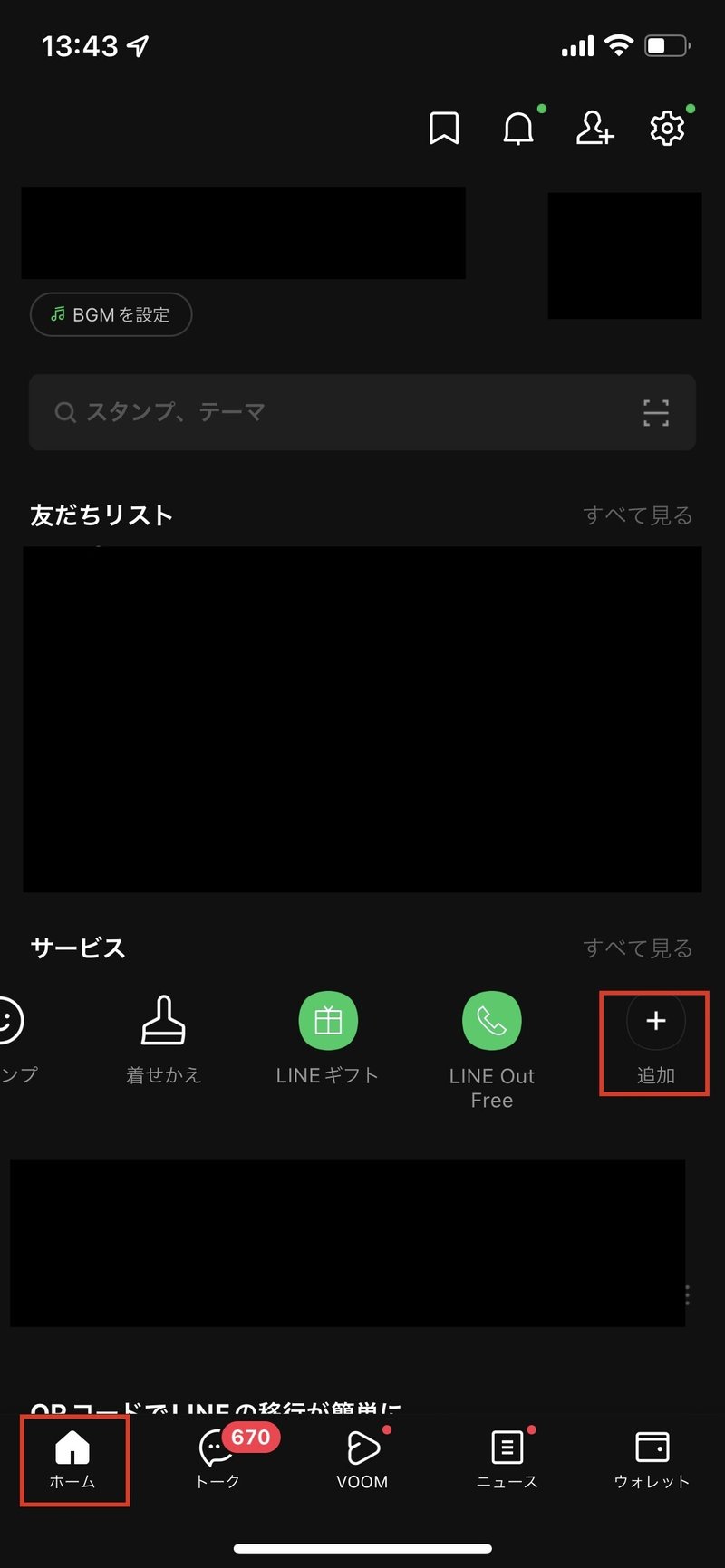
そうすると、「サービス編集」が出てきますので、「ピックアップ」「エンターテイメント」とかある中の「便利ツール」というところをタップします。下にスクロールでも大丈夫です。
その中の「LINE out Free」の右側「+」をタップしてチェックマークに変えます。
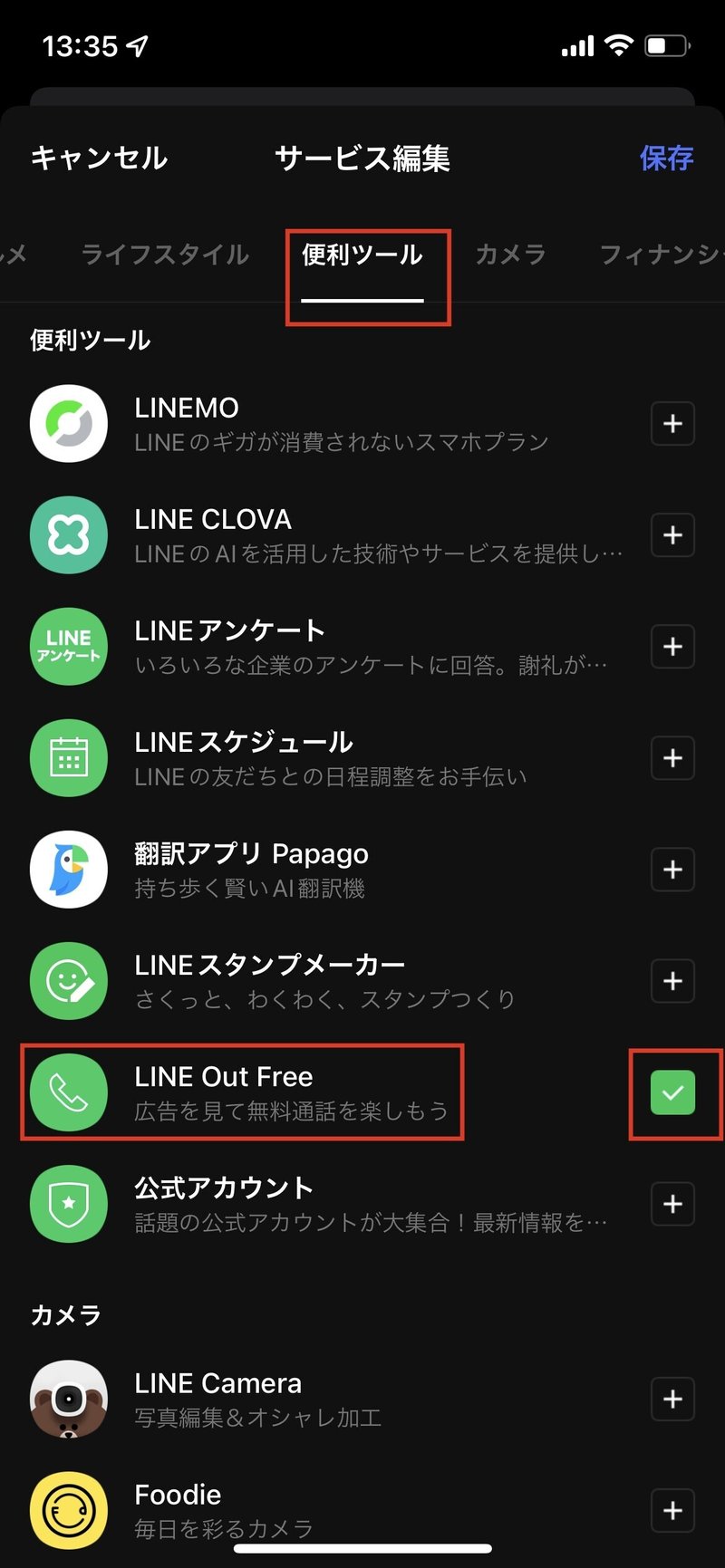
右上の「保存」をタップします。
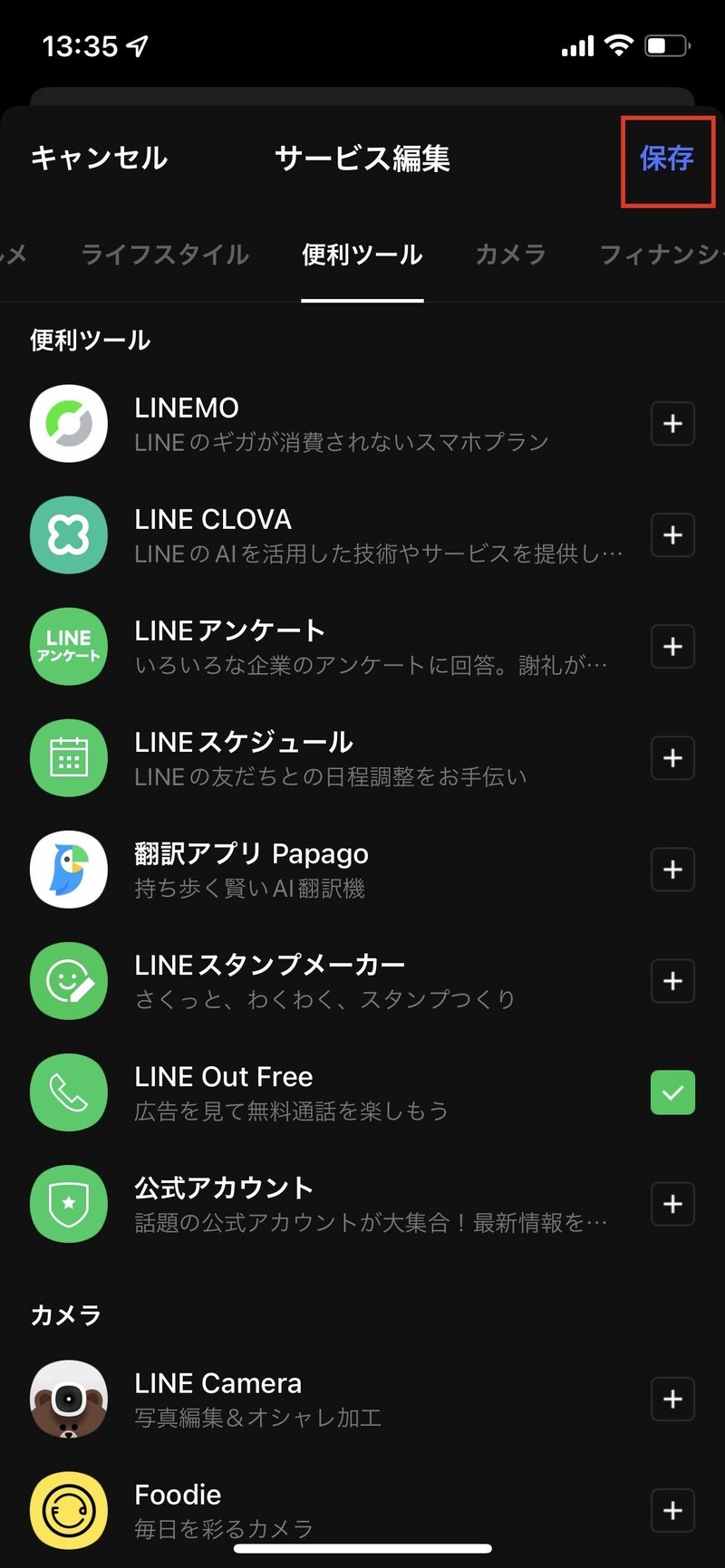
LINEの「ホーム」のサービスの部分に「LINE out Free」が表示されます。
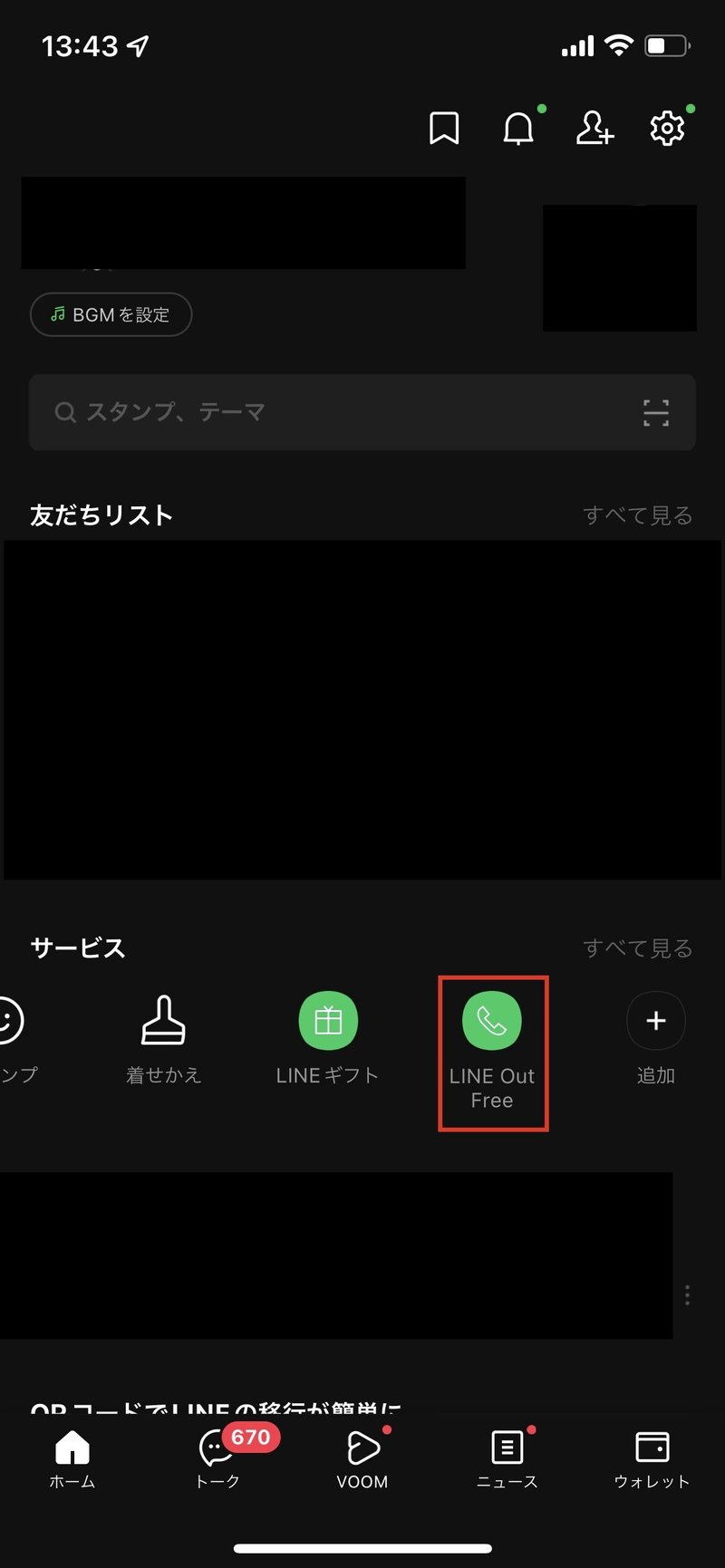
・LINE out Freeで何ができるか
「LINE out Free」をタップするとまず「通話」というものが出てきて、「通話履歴」が表示されます。
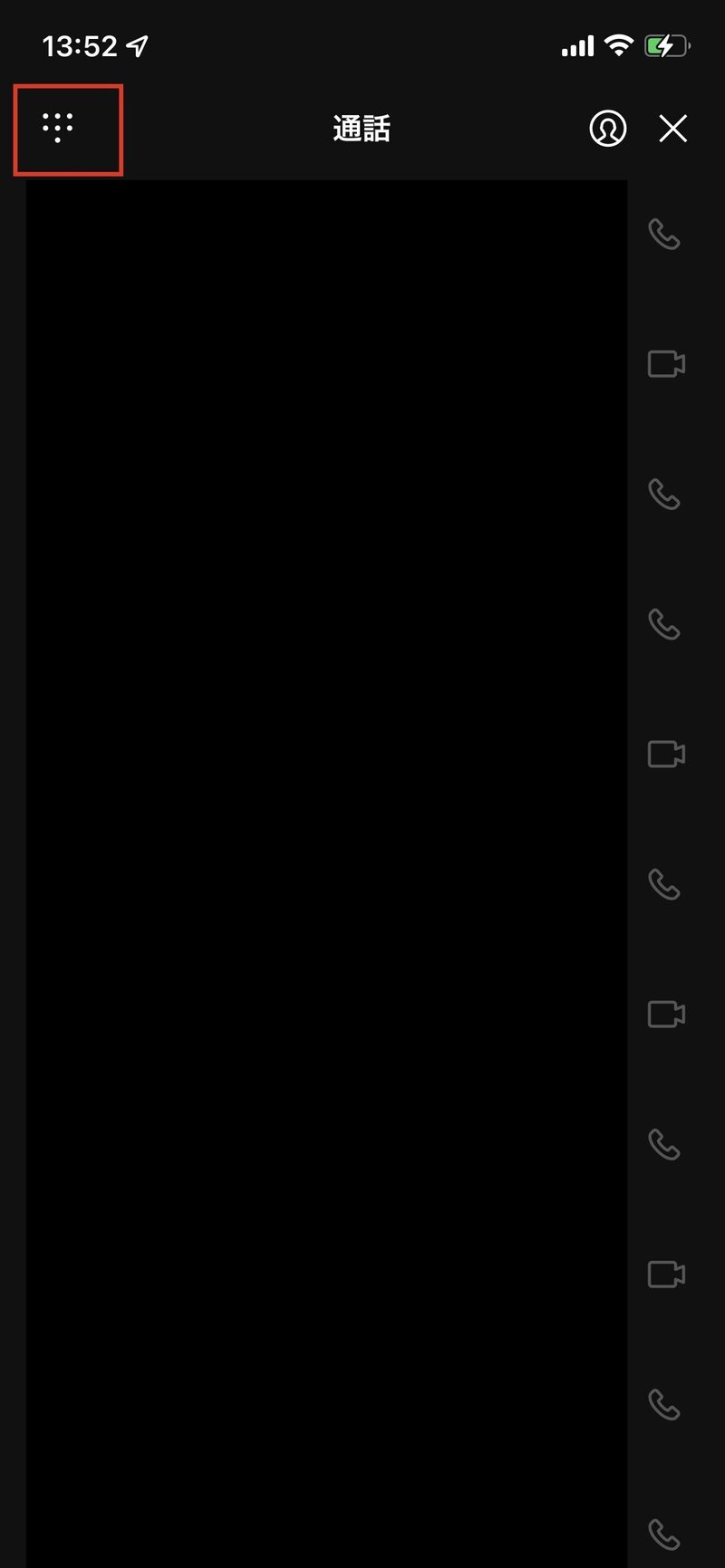
左上の「ホームベース」「点字」みたいな「ダイヤルマーク」のところをタップすると、「LINE out Free」で電話かけることができるんですけども、
相手の電話番号がわかんないと駄目です。それで追加するときに、広告を見るだけで、「国内・国際通話が無料」ということであるんですが、まず同意しないと駄目です。
チェックマーク2つありますので、内容を同意してください。「利用開始」をタップします。「認証」をタップします。
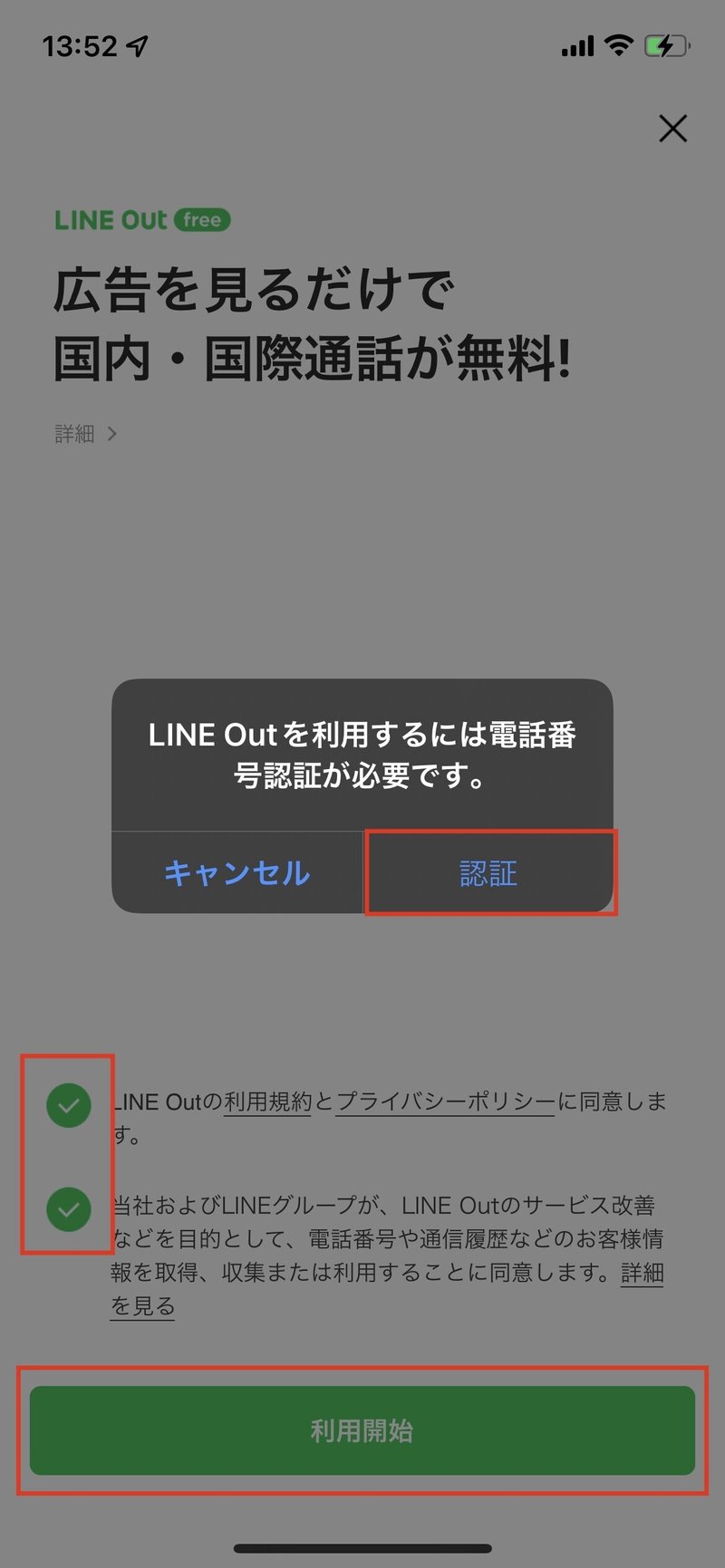
「LINE out Free」を利用するには「電話番号認証が必要です」と出ます。執筆現在は「電話番号の認証が必要」になってるので認証しましょう。
僕は連絡先と同期したくないので、電話番号を追加してなかったんですが、これを機に追加しました。
「自分の電話番号」を入力して、「番号認証」をタップします。
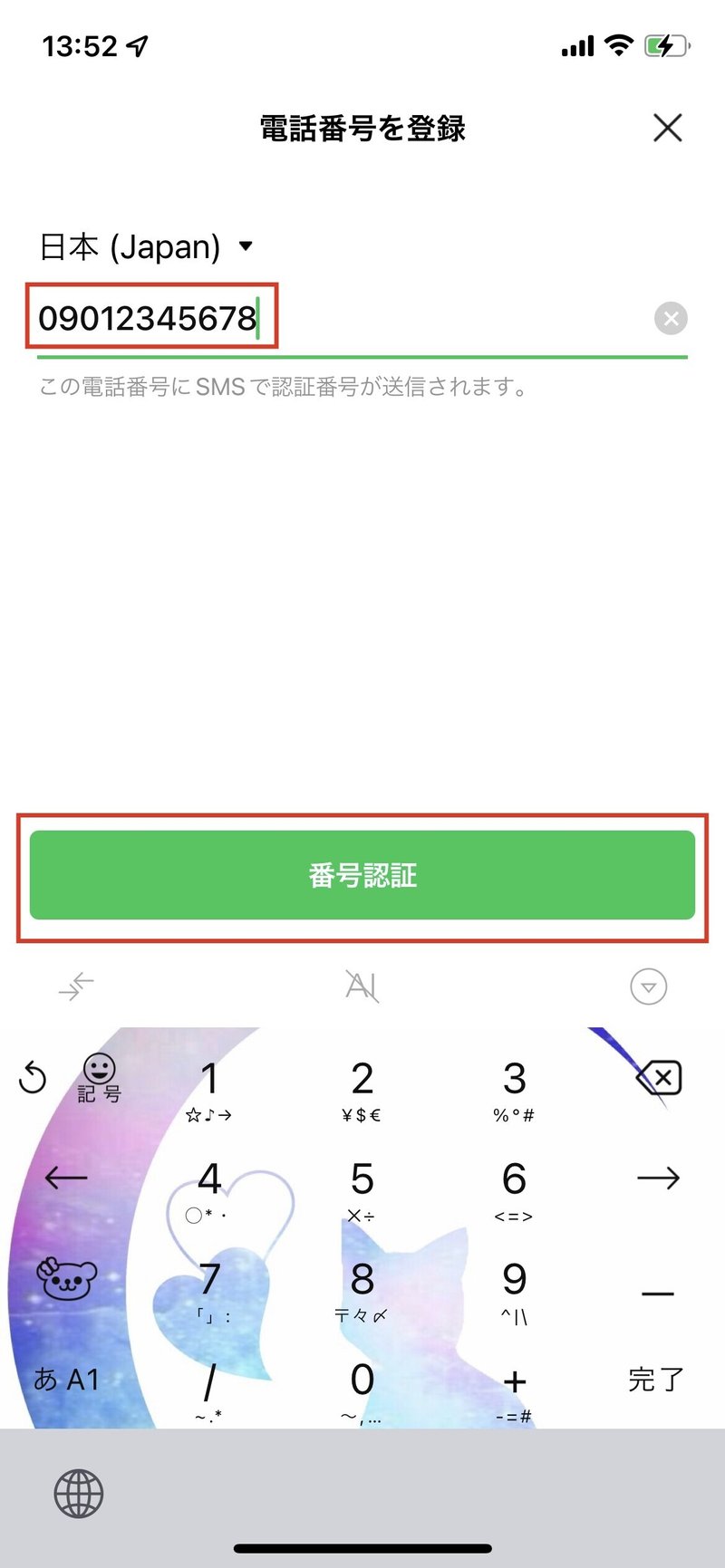
そうすると、「SMSメッセージ」が届きますので、「届いた4桁の数字」を入力します。
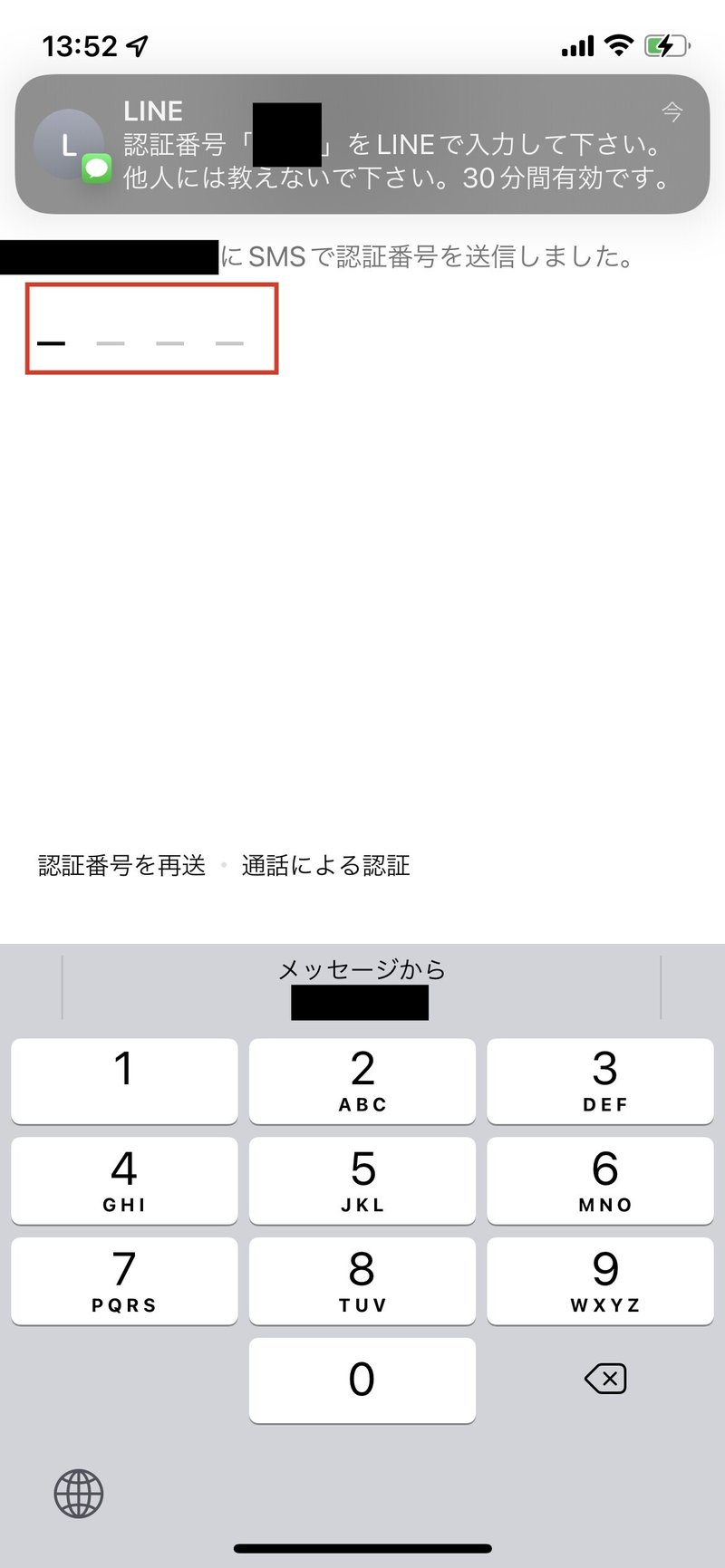
入れ終わった後、「友達追加設定」の画面が表示されますので、どうするか決めてもらって「完了」をタップします。
僕は前述の通り連絡先と同期をしたくないので、両方ともチェックはOFF(白色)の状態のまま「完了」をタップしました。
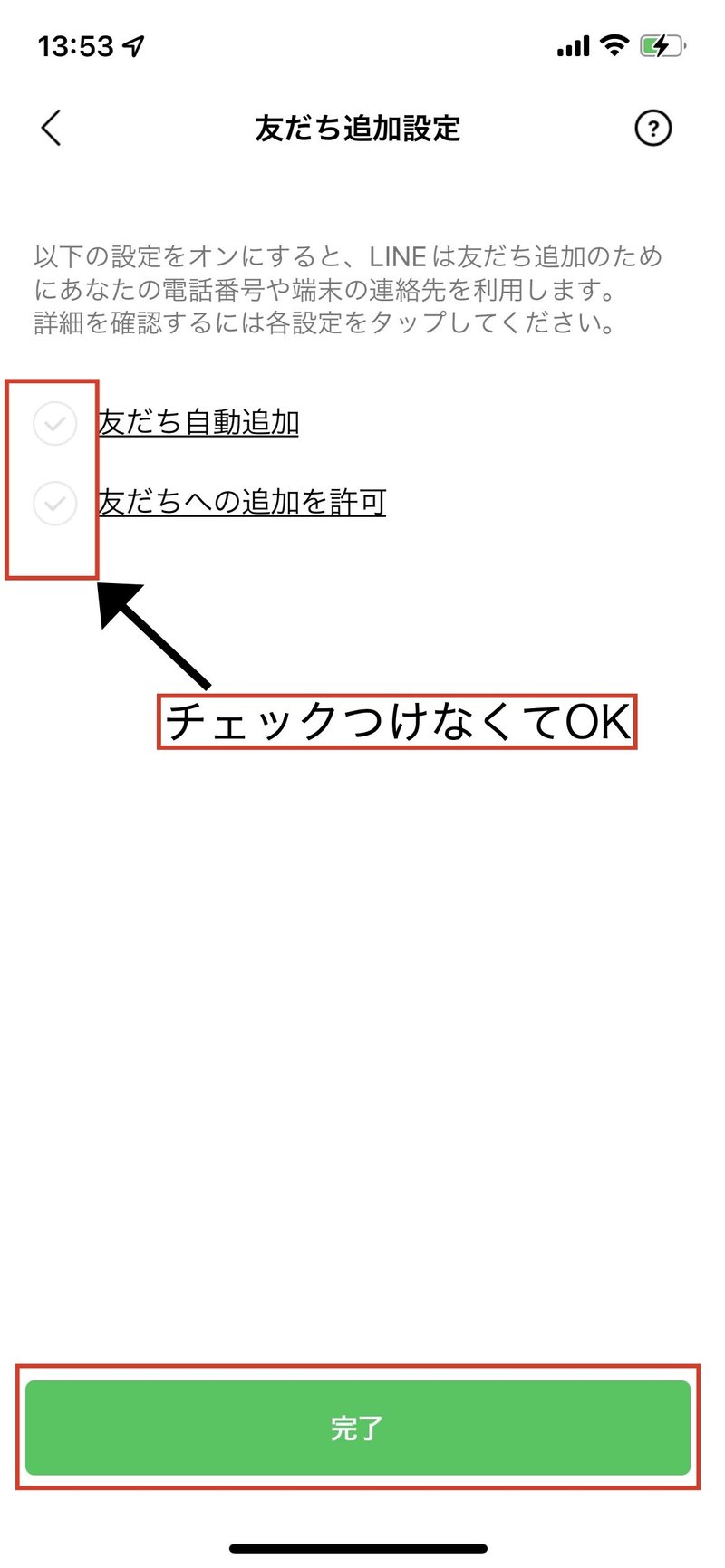
ホームに戻って、「LINE out Free」をタップ、
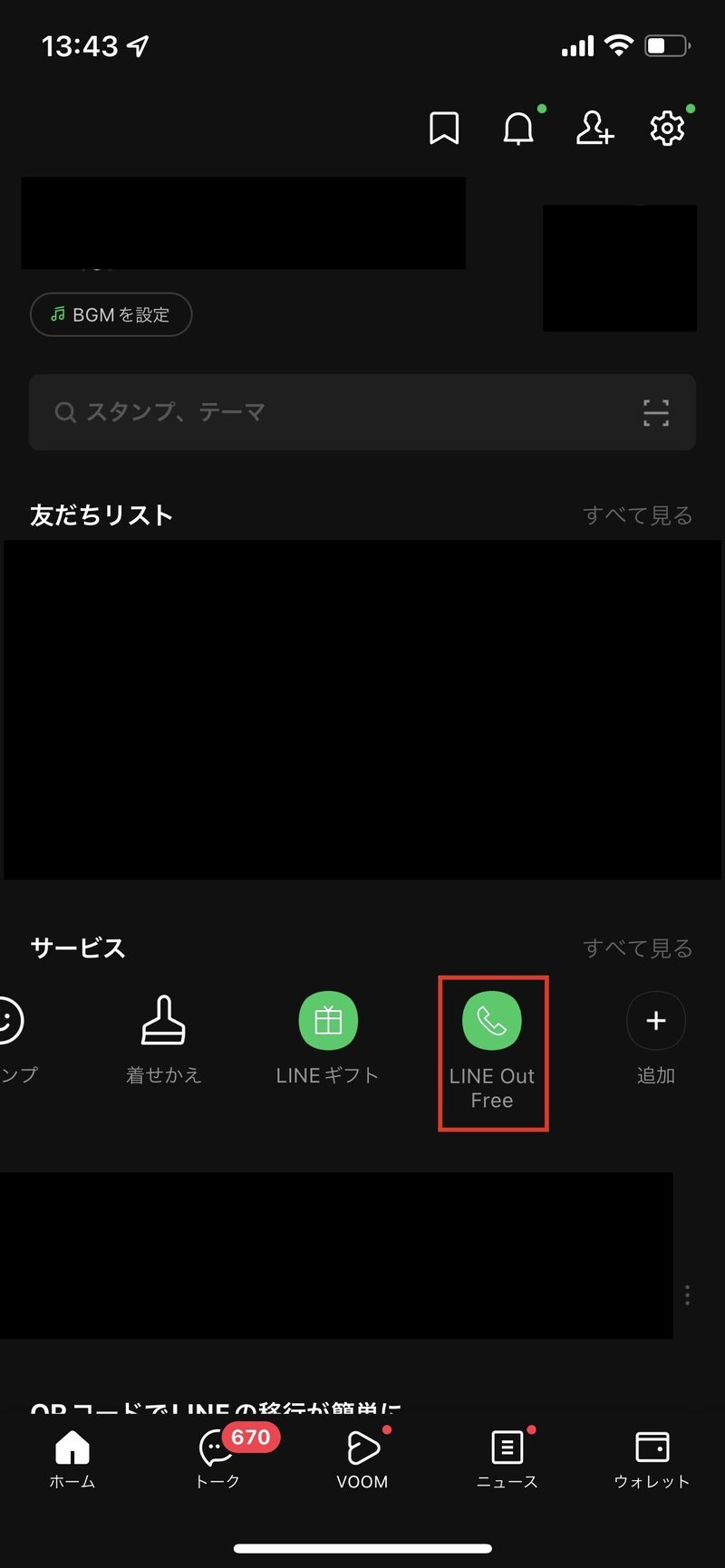
左上の「ダイヤルマーク」をタップ。
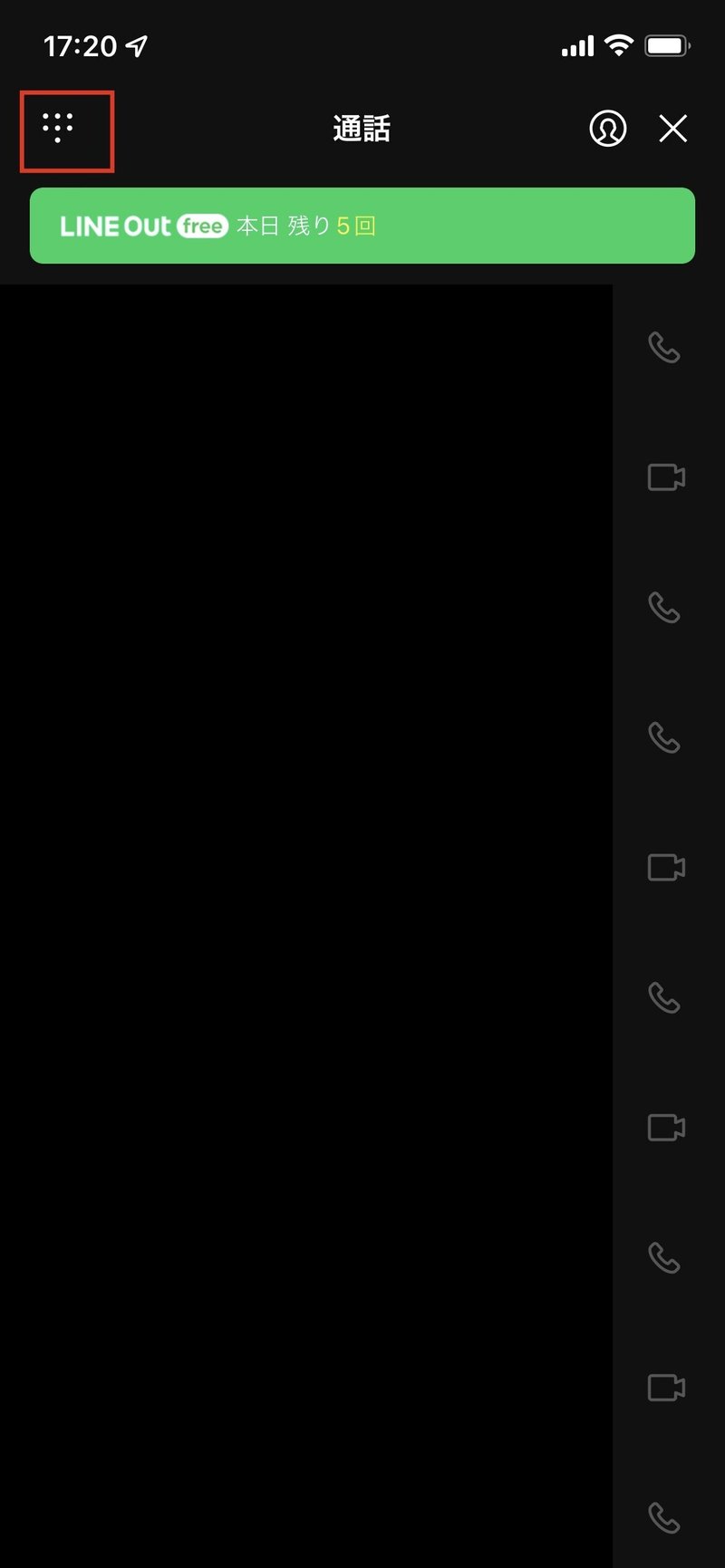
「相手の電話番号入力」してから、下にある「電話マーク」をタップすると電話ができます。
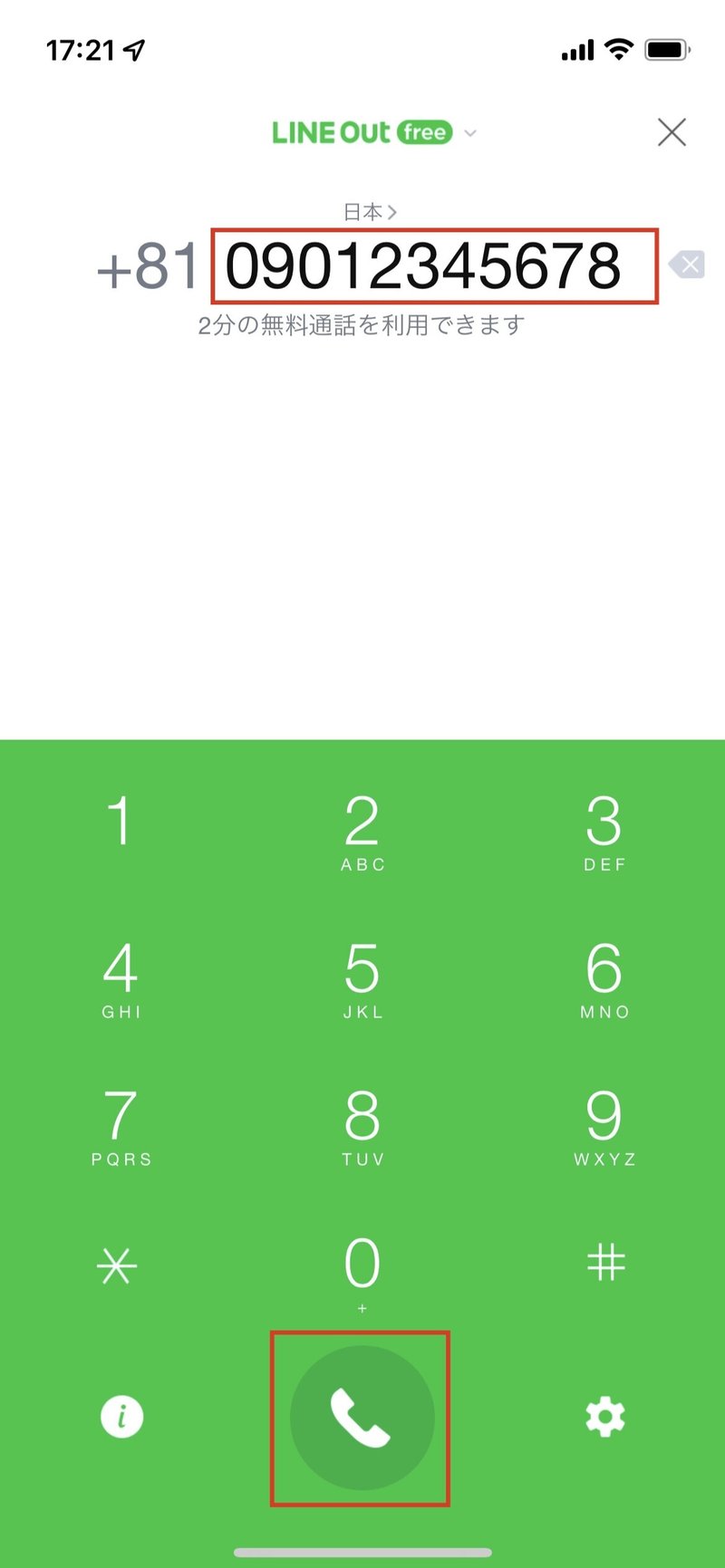
・注意事項
緊急の通報できません。「110」と「119」の緊急通話が使えません。
友達の追加画面は連絡先同期させたくない人は注意してください。勝手に連絡先を同期されちゃいます。
僕は勝手に追加されるの嫌なので、これは2つともOFF(白色)にしてから完了をしました。
相手に表示される電話番号が「非通知」または「非常に長い電話番号」になります。
電話に出てくれない可能性があるので、
先にSMSなどでメッセージを最初に送ってから、「今から電話するから出て欲しい」と伝えましょう。
SMSも相手が既読(開封済み)の確認ができます。相手の設定によっては表示されません。
相手が既読になったら、電話かけてもらうといいと思います。
LINEを知っていればLINEのトークでいいですね。
非常に長い電話番号で30桁ぐらいとか、20桁ぐらいとか表示されたと思いますので、それか非通知ですね。
そこだけ相手に伝えておかないと多分出てくれないと思います。
・電話不可能なパターン
例えば執筆現在ならau(KDDI)で障害が出ているので、通信障害の出ている回線と同じ回線を相手が使ってる場合は電話ができないようです。
自分がauの携帯で相手もauの携帯これは駄目なパターンです。
自分がauで相手がUQMobile、これもauの回線を使ってますので駄目です。
自分がauで、相手が楽天モバイルも、現在はauだったと思いますのでダメです。
その他いろいろあると思うんですけども、とにかく自分がauの回線で使えない状態になってますので、相手もauの回線だとこれは使えないってことです。
このときはもうしょうがないので、他の方法で連絡をとるしかないです。
・まとめ
どうしても電話が必要なときには使ってみてください。
これでやり方については終了したいと思います。
ということで、なかなか復旧しないんですが現場の方は復旧作業を頑張っていただきつつ待ちましょう。
auショップに文句を言いに行かないようにしましょう。
auショップに文句言いに行くんだったら、データ通信もできない場合は「Wi-Fiを借りる」とか、
意味のあることをしてもらった方がいいと思います。
説明した電話の仕方は「データ通信が使える状態」になってないと駄目ですので、
データ通信だけ復旧してる方は使えます。SMS認証が既に済んでいる人はデータ通信が復旧していれば電話ができると思います。
僕はまだ通話は復旧してませんので、最悪この方法で電話する感じになると思います。
LINE通話だったら普通にできると思うんですけども、電話番号が必要なパターンのときは使ってみてください。
ということでこれで終わりにしたいと思います。
最後まで聞いてくれた方、どうもありがとうございました。
これからもどうぞよろしくお願いします。
それでは、GoodLuck
「今日もいい日だっ!」
ワイヤレスイヤフォンのノイズキャンセリング使って音声での学習もおすすめです。(実際に使ってるイヤホン)
Anker Soundcore Liberty Air 2 Pro(ワイヤレスイヤホン Bluetooth 対応)
https://amzn.to/3NmqwQW
Amazon(Audible)音声学習は、ながら聴きもおすすめです。
https://www.amazon.co.jp/b/ref=adbl_JP_as_0068?ie=UTF8&node=5816607051&tag=atsumin08-22
Twitterコミュニティ🎨NFT紹介部屋🌅
https://twitter.com/i/communities/1497006686615502850
配信中のSNSなど==================
Twitter(あつみん)
https://twitter.com/atc_creative
Twitter(ココナッツ)
https://twitter.com/coconuts_cat_re
PostPrime
https://postprime.com/atc_creative
standfm
https://stand.fm/channels/5fec3ddf1f63b1cf6835a9c3
OpenSea(AT-nekos)
https://opensea.io/collection/at-nekos
ココナッツBlog
https://catblog.atccre.com
OpenSea(coconuts-cat-record)
https://opensea.io/collection/coconuts-cat-record
ATCクリエイティブブログ
https://atccre.com/
YouTubeチャンネル
https://www.youtube.com/channel/UC3l1FpvJM0ATCp7CPMunboA
==========================
この記事が気に入ったらサポートをしてみませんか?
